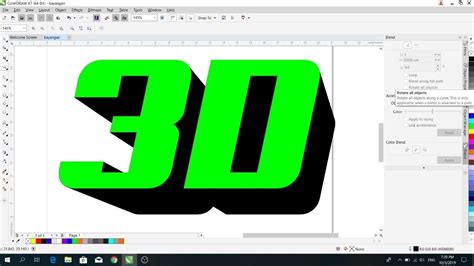
Cara membuat huruf 3D di CorelDRAW X7 dengan mudah! Pelajari langkah-langkahnya untuk menciptakan desain yang menakjubkan dan unik.
Bagi para desainer grafis, membuat huruf 3D merupakan salah satu teknik yang cukup populer dalam membuat karya mereka. Salah satu software yang sering digunakan untuk membuat huruf 3D adalah CorelDRAW X7. Namun, tahukah Anda bagaimana cara membuat huruf 3D di CorelDRAW X7? Simak ulasan berikut ini!
Pertama-tama, langkah awal yang perlu dilakukan adalah membuat huruf pada lembar kerja CorelDRAW X7. Setelah itu, pilihlah objek huruf tersebut dan klik Extrude pada menu Effects. Tahap selanjutnya adalah menyesuaikan nilai-nilai yang terdapat pada Extrude seperti kedalaman, sudut, bayangan, dan lain-lain.
Namun, jangan khawatir jika Anda masih bingung dengan langkah-langkah tersebut. CorelDRAW X7 memiliki fitur Tutorial yang dapat membantu Anda memahami setiap tahap untuk membuat huruf 3D dengan mudah dan cepat. Dengan mengikuti tutorial tersebut, Anda dapat meningkatkan kemampuan desain grafis Anda dan menciptakan karya yang lebih menarik dan kreatif.
Jadi, tunggu apa lagi? Segera coba cara membuat huruf 3D di CorelDRAW X7 dan buatlah karya desain grafis yang memukau!
Pengenalan
CorelDraw X7 adalah salah satu program desain grafis terkenal yang banyak digunakan. Salah satu fitur menarik dari CorelDraw X7 adalah kemampuannya untuk membuat efek huruf 3D. Proses pembuatan huruf 3D di CorelDraw X7 terbilang cukup mudah dan cepat. Berikut ini adalah langkah-langkah cara membuat huruf 3D di CorelDraw X7.
Langkah Pertama: Membuat Huruf
Sebelum membuat efek 3D pada huruf, pertama-tama kita harus membuat huruf terlebih dahulu. Untuk membuat huruf, buka program CorelDraw X7 dan klik tombol T pada toolbox. Kemudian, klik pada area kerja dan ketikkan huruf yang ingin dibuat.
Langkah Kedua: Mengatur Ukuran dan Warna Huruf
Setelah membuat huruf, selanjutnya atur ukuran dan warna huruf sesuai keinginan. Gunakan tool Pick Tool pada toolbox untuk mengubah ukuran huruf. Sedangkan untuk mengubah warna huruf, gunakan tool Color Palette pada toolbox.
Langkah Ketiga: Membuat Efek 3D
Setelah huruf selesai dibuat dan diatur ukuran serta warnanya, selanjutnya kita bisa mulai membuat efek 3D pada huruf. Klik pada huruf yang sudah dibuat, lalu klik menu Effect di bagian atas program CorelDraw X7. Pilih opsi Extrude dan klik OK.
Langkah Keempat: Menyesuaikan Efek 3D
Selanjutnya, kita bisa menyesuaikan efek 3D pada huruf. Di bagian kanan program CorelDraw X7 akan muncul menu Extrude. Kita bisa mengubah ukuran, sudut, dan posisi efek 3D pada huruf sesuai keinginan.
Langkah Kelima: Mengatur Bayangan
Untuk membuat efek 3D pada huruf terlihat lebih nyata, kita bisa menambahkan bayangan pada huruf tersebut. Klik pada huruf yang sudah diberi efek 3D, lalu klik menu Effect dan pilih opsi Drop Shadow.
Langkah Enam: Menyesuaikan Bayangan
Setelah memilih opsi Drop Shadow, kita bisa menyesuaikan bayangan pada huruf. Di bagian kanan program CorelDraw X7 akan muncul menu Drop Shadow. Kita bisa mengubah ukuran, intensitas, dan sudut bayangan pada huruf sesuai keinginan.
Langkah Tujuh: Mengatur Warna Bayangan
Jika ingin mengubah warna bayangan pada huruf, kita bisa mengatur warna bayangan pada menu Color Palette di toolbox. Klik pada warna yang diinginkan, lalu klik pada bayangan huruf.
Langkah Delapan: Menyimpan Hasil Desain
Setelah selesai membuat efek 3D dan bayangan pada huruf, selanjutnya kita bisa menyimpan hasil desain tersebut. Klik menu File dan pilih opsi Save As untuk menyimpan hasil desain dengan format yang diinginkan.
Kesimpulan
Sekarang kamu sudah tahu cara membuat huruf 3D di CorelDraw X7. Proses pembuatan huruf 3D di CorelDraw X7 terbilang cukup mudah dan cepat. Dengan memperhatikan langkah-langkah di atas, kamu bisa membuat efek 3D pada huruf dengan mudah dan menghasilkan desain grafis yang menarik.
Dalam dunia desain grafis, teknik 3D menjadi salah satu yang paling diminati. Ketika Anda ingin membuat tulisan atau huruf dengan efek 3D, CorelDRAW X7 dapat menjadi solusi yang tepat untuk Anda. Bagaimana caranya? Berikut adalah 10 cara membuat huruf 3D di CorelDRAW X7 yang bisa diikuti.
1. Menambahkan Huruf ke Dokumen
Langkah pertama dalam membuat huruf 3D di CorelDRAW X7 adalah dengan menambahkan huruf ke dalam dokumen. Pilih alat Teks, tuliskan huruf yang diinginkan pada halaman dokumen.
2. Mengubah Ukuran Teks
Setelah menambahkan tulisan, ubah ukuran teks sesuai dengan yang Anda inginkan. Untuk melakukan hal ini, gunakan alat Seleksi.
3. Menambahkan Bayangan
Untuk membuat efek 3D pada tulisan, tambahkan bayangan dengan menjalankan perintah Object > Shadow > Add Shadow pada opsi menu di atas jendela desain.
4. Menentukan Warna Bayangan
Pada menu yang sama, gunakan opsi Drop Shadow Settings untuk mengatur warna, ukuran, dan sudut bayangan sesuai keinginan.
5. Memisahkan Bayangan dari Teks
Setelah selesai menambahkan bayangan, pisahkan bayangan dari teks dengan meng-klik kanan dan memilih Group > Ungroup.
6. Menambahkan Luasan ke Bayangan
Setelah menyisipkan bayangan, tambahkan luasan pada bayangan. Pada opsi menu, gunakan tool Shape untuk membuat obyek dan tempatkan di bawah bayangan.
7. Mengatur Efek 3D
Setelah menambahkan luasan ke bayangan, atur efek 3D pada tulisan dengan alat Shape tool. Pilih masing-masing sisi dan atur dengan mengklik alat Bevel.
8. Menambahkan Warna pada Efek 3D
Setelah mengatur efek 3D, tambahkan warna pada efek yang telah ditentukan. Pilih warna yang diinginkan pada background dengan Paint bucket tool.
9. Menambahkan Efek Cahaya
Untuk membuat efek cahaya, buat obyek lain menggunakan alat Shape tool. Sesuaikan masing-masing sisi dengan perintah Bevel.
10. Menambahkan Warna pada Efek Cahaya
Terakhir, atur warna pada efek cahaya dengan memilih warna yang sesuai dengan background. Gunakan Paint bucket tool, lalu tempatkan di atas efek cahaya yang telah dibuat. Dengan 10 cara membuat huruf 3D di CorelDRAW X7 ini, Anda dapat meningkatkan kemampuan desain grafis Anda dengan mudah. Selain itu, teknik ini juga dapat membantu menghasilkan karya yang lebih menarik dan profesional. Jangan lupa untuk terus berlatih dan mencoba hal-hal baru dalam desain grafis. Semoga artikel ini bermanfaat bagi Anda yang ingin belajar lebih dalam tentang desain grafis.
Dalam dunia desain grafis, membuat huruf 3D menjadi salah satu teknik yang sering digunakan. Salah satu software yang dapat digunakan untuk membuat huruf 3D adalah CorelDRAW X7. Namun, sebelum mencobanya, ada baiknya untuk mengetahui pros dan cons dari cara membuat huruf 3D di CorelDRAW X7.
Pros:
- Mudah dipelajari
- Tampilan yang menarik
- Memiliki banyak pilihan
Selain mudah diinstal, CorelDRAW X7 juga menyediakan beberapa fitur yang memudahkan pengguna dalam membuat huruf 3D. Pengguna hanya perlu mengikuti beberapa langkah dasar untuk dapat membuat huruf 3D.
Dengan menggunakan teknik ini, huruf yang dibuat akan terlihat lebih menarik dan berbeda dari biasanya. Ini dapat membantu meningkatkan daya tarik dari sebuah desain.
CorelDRAW X7 menyediakan banyak pilihan bentuk dan warna untuk membuat huruf 3D. Pengguna dapat menyesuaikan huruf sesuai dengan keinginan mereka.
Cons:
- Membutuhkan waktu yang lebih lama
- Memerlukan PC yang memenuhi syarat
- Tidak cocok untuk semua jenis desain
Cara membuat huruf 3D di CorelDRAW X7 membutuhkan waktu yang lebih lama dibandingkan dengan cara pembuatan huruf biasa. Hal ini dikarenakan pengguna harus membuat beberapa layer dan efek pada huruf tersebut.
CorelDRAW X7 memerlukan spesifikasi PC yang cukup tinggi untuk dapat berjalan dengan baik. Jika PC tidak memenuhi syarat, maka proses pembuatan huruf 3D akan menjadi lambat dan tidak efektif.
Meskipun teknik membuat huruf 3D dapat meningkatkan daya tarik dari sebuah desain, namun tidak semua jenis desain cocok dengan teknik ini. Terkadang pengguna harus mempertimbangkan faktor lain seperti kesederhanaan atau konsistensi desain.
Secara keseluruhan, cara membuat huruf 3D di CorelDRAW X7 dapat menjadi pilihan yang baik untuk meningkatkan kualitas desain. Namun, sebelum mencobanya, pengguna harus mempertimbangkan pros dan cons dari teknik ini, serta apakah teknik ini sesuai dengan jenis desain yang ingin mereka buat.
Banyak orang yang tertarik dengan desain grafis, terutama dalam membuat efek 3D pada huruf. Salah satu software yang dapat digunakan untuk membuat efek tersebut adalah CorelDRAW X7. Dalam artikel ini, akan dijelaskan cara membuat huruf 3D di CorelDRAW X7 secara lengkap dan mudah dipahami.
Pertama-tama, buka program CorelDRAW X7 dan buatlah dokumen baru. Setelah itu, pilihlah huruf yang ingin dijadikan 3D dengan menggunakan tool Text. Kemudian, duplikat huruf tersebut dengan menekan tombol Ctrl + D. Pada huruf yang telah diduplikat, ganti warnanya menjadi lebih gelap dari huruf asli dengan mengklik kanan dan memilih Fill color.
Langkah selanjutnya adalah memberikan efek 3D pada huruf tersebut. Kliklah pada huruf yang telah diduplikat, lalu pilih Contour pada toolbar. Pada menu kontur, pilihlah Outline dan atur tebal garis sesuai dengan keinginan. Setelah itu, tambahkan efek Extrude pada menu Effects. Pilihlah sudut dan jarak ekstrusi yang diinginkan dan klik OK.
Dengan mengikuti langkah-langkah di atas, Anda dapat membuat huruf 3D di CorelDRAW X7 dengan mudah dan cepat. Jangan ragu untuk mencoba sendiri dan berkreasi dengan desain yang menarik. Semoga informasi ini bermanfaat bagi pembaca dan selamat mencoba!
Video cara membuat huruf 3d di coreldraw x7
Banyak orang yang penasaran bagaimana cara membuat huruf 3D di CorelDRAW X7. Berikut ini jawaban atas beberapa pertanyaan yang sering muncul:
-
Apakah CorelDRAW X7 bisa membuat huruf 3D?
Ya, CorelDRAW X7 memiliki fitur untuk membuat objek 3D termasuk huruf.
-
Bagaimana cara membuat huruf 3D di CorelDRAW X7?
Berikut adalah langkah-langkahnya:
- Pilih huruf yang ingin dibuat 3D
- Klik Effects di atas menu utama
- Pilih Extrude and Bevel
- Atur kedalaman dan sudut kemiringan huruf sesuai keinginan
- Klik OK untuk menyimpan efek tersebut
-
Apakah sulit untuk membuat huruf 3D di CorelDRAW X7?
Tidak, langkah-langkahnya cukup mudah dan sederhana. Namun, membutuhkan sedikit waktu dan kesabaran untuk mengatur efek 3D dengan baik.
-
Bisakah efek 3D pada huruf di CorelDRAW X7 diedit?
Ya, efek 3D pada huruf dapat diedit setelah disimpan. Caranya adalah dengan memilih huruf yang sudah diberi efek 3D, kemudian klik Effects dan pilih Extrude and Bevel. Anda dapat mengatur ulang kedalaman dan sudut 3D sesuai keinginan.
 Desain Grafis Indonesia Kumpulan Berita dan Informasi dari berbagai sumber yang terpercaya
Desain Grafis Indonesia Kumpulan Berita dan Informasi dari berbagai sumber yang terpercaya


